FAQs Máy Tính
Sửa lỗi “The current BIOS setting do not fully support the boot device” trong Windows 10 – Sửa lỗi máy tính
Hotline: 1900 63.63.43
☎ 0287300 7898 – 0938 169 138 (Zalo) 0984.966.552 (Zalo)
Trong bài viết hôm nay, Chúng tôi.com sẽ chỉ cho bạn cách xử lý lỗi “The current BIOS setting do not fully support the boot device” mà bạn có thể gặp trên máy tính Windows 10.
Nếu mắc phải vấn đề này, bạn nên thử các giải pháp sau đây!
1. Kiểm tra ổ cứng
Giải pháp này yêu cầu bạn mở máy tính và ngắt kết nối, sau đó kết nối lại phần cứng bên trong. Chỉ tiến hành nếu bạn biết rõ những gì mình đang làm hoặc đưa máy tính đến gặp một kỹ thuật viên phần cứng để thực hiện quy trình.
Nếu này là phần cứng mới hoặc kha khá mới, hãy kiểm tra ổ hdd xem có vấn đề về kết nối không. Mở máy tính và ngắt kết nối cáp SATA khỏi ổ hdd và bo mạch chủ. Ngoài ra, hãy ngắt kết nối mọi thứ nguồn điện từ ổ cứng và để yên các phần tử không hoạt động trong vài phút.
Bây giờ, cắm mọi thứ các dây cáp và kết nối ổ cứng với bo mạch chủ. Khởi động máy tính và xem vấn đề đã được giải quyết chưa.
Nếu điều này không hiệu quả, hãy thử cắm ổ cứng vào một cổng SATA khác trên bo mạch chủ để xem có giúp được không.
2. Thực hiện Startup Repair
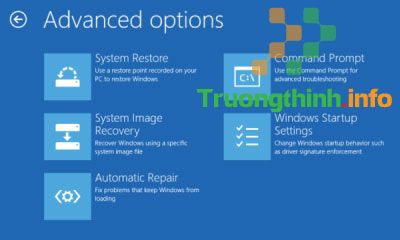
Startup Repair trong Windows 10 là 1 cách khác để khởi động PC và chạy các công cụ khôi phục khi có sự cố với hệ điều hành.
Tham khảo bài viết sau để hiểu cách thực hiện: Cách chạy Startup Repair trong Windows 10.
Windows sau kia sẽ kiếm tìm sự cố trên (các) ổ cứng và xác minh rằng mọi thứ các file cần thiết đều còn nguyên vẹn.
3. Kiểm tra mức độ ưu tiên của thiết bị khởi động

Khởi động máy tính và nhấn ESC / F1 / F2 / F8 hoặc F10 trong màn hình khởi động mới đầu để vào màn hình BIOS Setup.
- Chọn tùy chọn Enter BIOS setup .
- Vì chuột không hoạt động, nên hãy sử dụng các phím mũi tên để điều hướng.
- Chuyển đến tab Boot.
- Bây giờ, hãy kiểm tra thứ tự thiết bị khởi động. Đảm nói rằng ổ cứng được chọn là thiết bị ưu tiên.
- Thoát và khởi động lại máy tính.
Kiểm tra xem lỗi được giải quyết chưa. Nếu chưa, hãy triển khai giải pháp tiếp theo.
4. Reset lại cài đặt BIOS
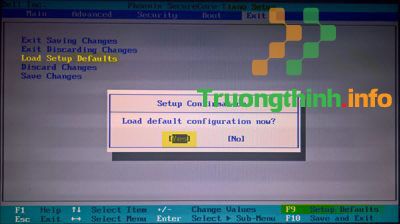
Để reset lại cài đặt BIOS, hãy làm theo chỉ dẫn trong bài viết: 3 cách đơn giản để reset thiết lập BIOS. Sau đó, thoát và khởi động lại máy tính. Khi khởi động, kiểm tra xem lỗi BIOS đã được giải quyết chưa.
- Cách khắc phục lỗi ứng dụng Photos không hoạt động trên Windows 10
- Cách khắc phục lỗi “Missing or corrupt hal.dll” trên Windows
- Sửa lỗi ERR_SPDY_PROTOCOL_ERROR trong Chrome
- Cách khắc phục lỗi Kernel Power Error trong Windows 10
- Cách sửa lỗi “An app default was reset” trên Windows 10
- Cách sửa lỗi Clock Watchdog Timeout trong Windows 10
The current BIOS setting do not fully support the boot device, lỗi The current BIOS setting do not fully support the boot device, sửa lỗi The current BIOS setting do not fully support the boot device, windows 10, sửa lỗi win 10
Nội dung Sửa lỗi “The current BIOS setting do not fully support the boot device” trong Windows 10 – Sửa lỗi máy tính được tổng hợp sưu tầm biên tập bởi: Trường Thịnh Group. Mọi ý kiến vui lòng gửi Liên Hệ cho truongthinh.info để điều chỉnh. truongthinh.info tks.





 Cần báo giá nhanh? Gọi
Cần báo giá nhanh? Gọi